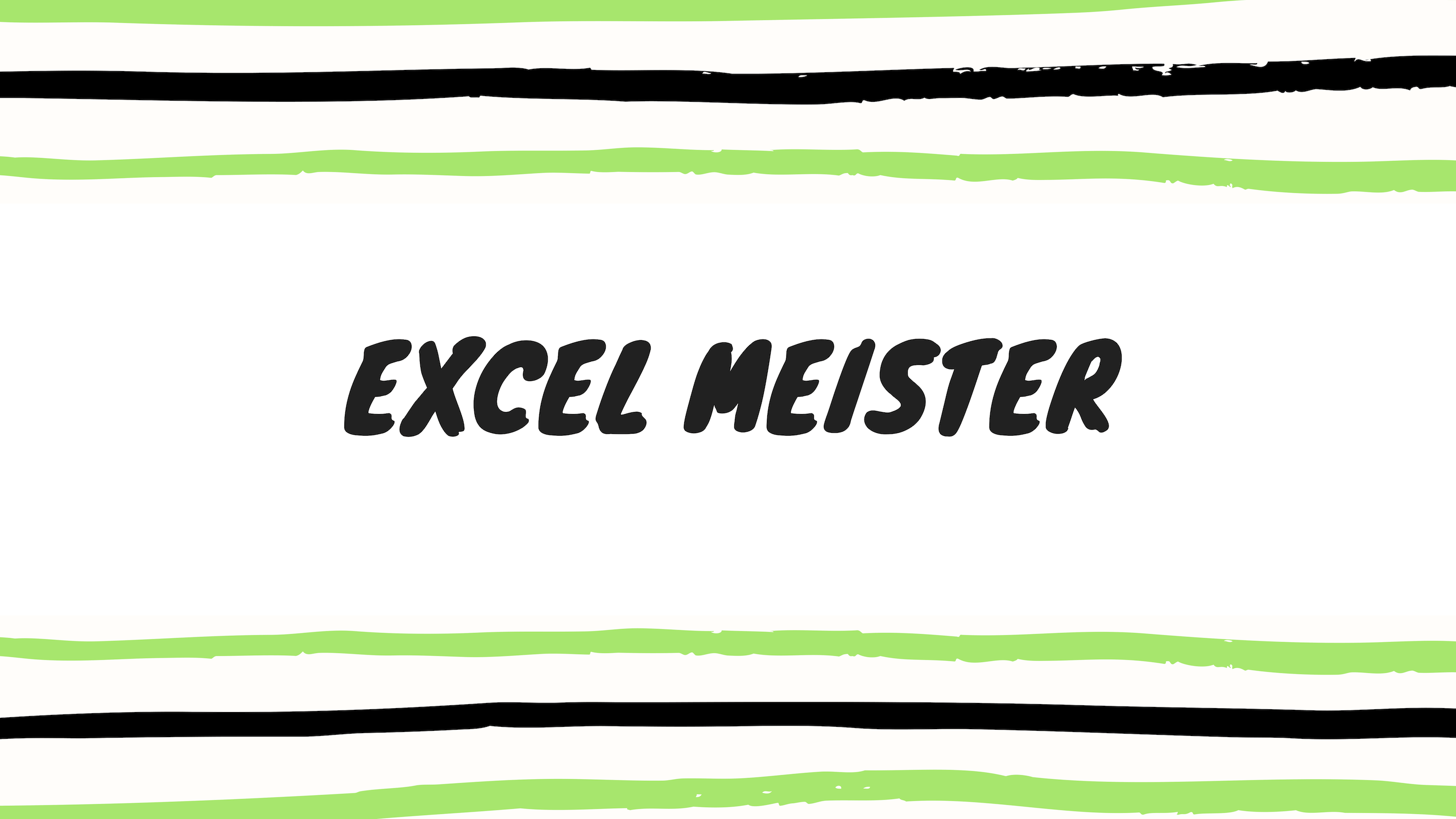Excelにはファイルのプロパティに個人情報や機密情報などが保存されている場合があります。
個人用であれば気にする必要はありませんが、社外に提出するファイルや共有するファイルなど、プロパティから情報が流出してしまう場合もありますので注意する必要があります。
ファイルのプロパティ情報
まずはプロパティ情報を確認してみましょう。
Excelファイルを右クリック>プロパティ>[詳細]タブを選択
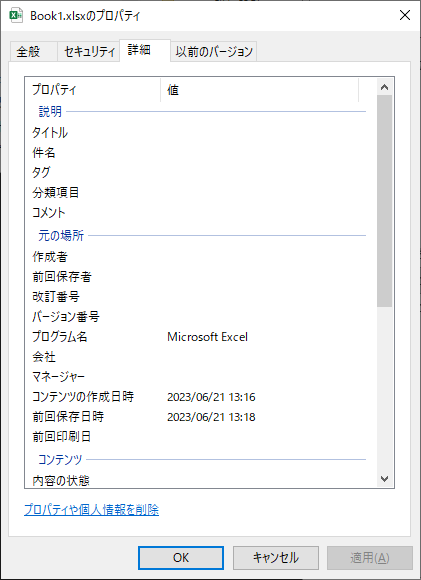
ファイルのプロパティが表示されました。
作成者やコメント、タグ、コメントといった項目が存在します。
手動で設定できる項目もありますが、自動で保存されてしまう項目もあるため気づかない場合もあります。
個人情報を保存しない設定に変更する
Excelでは個人情報を削除する機能があります。事前に設定しておけば個人情報は保存されなくなりますので設定しておきましょう。
Excelファイルを開いた後、ファイル>オプション>Excelのプロパティを開きます。
トラストセンター>トラストセンターの設定からトラストセンターを開きます。
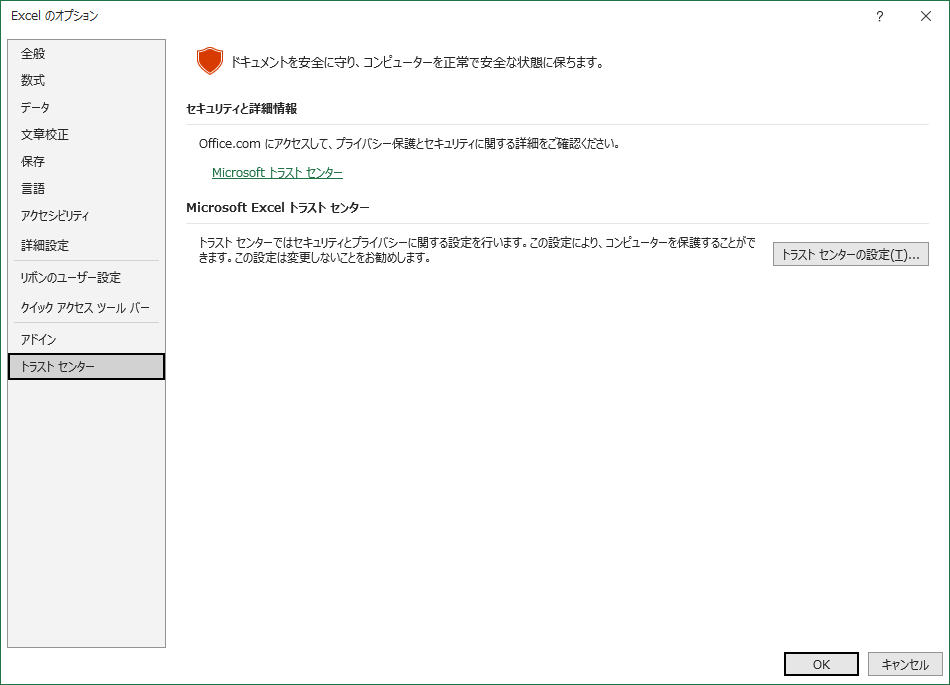
トラストセンターが開いたらプライバシーオプションを選択します。
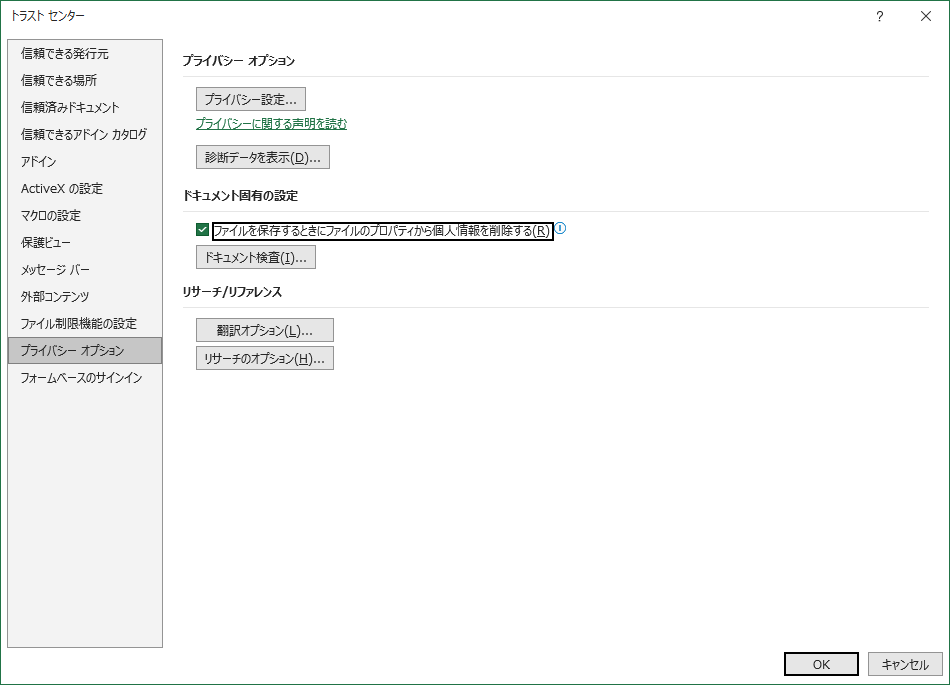
ドキュメント固有の設定:「ファイルを保存するときにファイルのプロパティから個人情報を削除する」のチェックを入れると保存するときにプロパティに設定される個人情報が削除されます。
上記はあくまでもプロパティからの消去になります。Excelに直接書かれている個人情報や機密情報は削除されませんので注意してください。
また過去に作成されたExcelなどには適用されないため、個別に削除が必要です。
プロパティの個人情報を削除する方法
ファイルのプロパティから削除
プロパティの個人情報を削除するだけであれば以下の手順から可能です。
ファイルを右クリック>プロパティ>詳細タブを選択
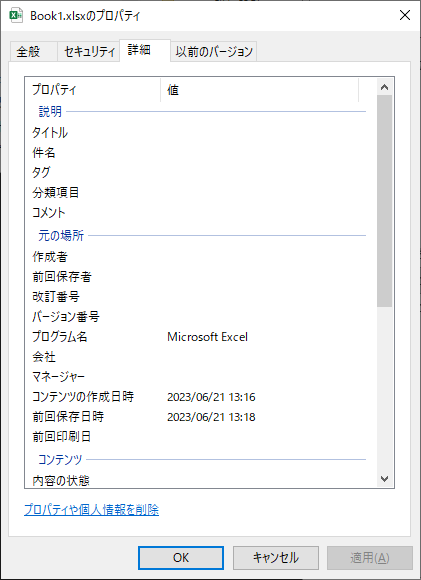
左下にある「プロパティや個人情報を削除」をクリックします。
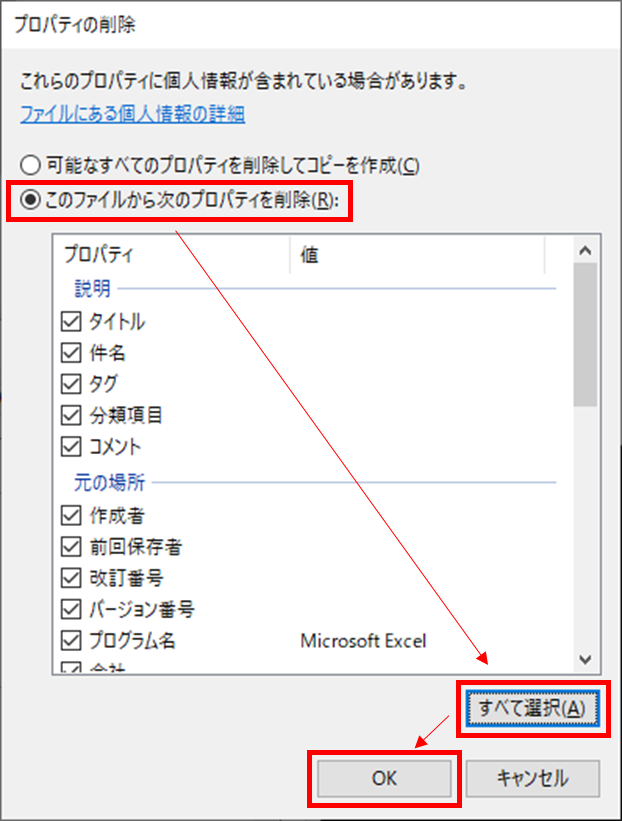
プロパティの削除画面から、「このファイルから次のプロパティを削除」を選択>すべて選択ボタンをクリック>OKで削除できます。
※必要な情報があるときは不要な情報のチェックボックスにチェックを付けます。
Excelの検査機能で削除
Excelの「ブックの検査」でも削除ができます。
ツールバー「ファイル」>情報>問題のチェックをクリック>ドキュメントの検査を選択します。
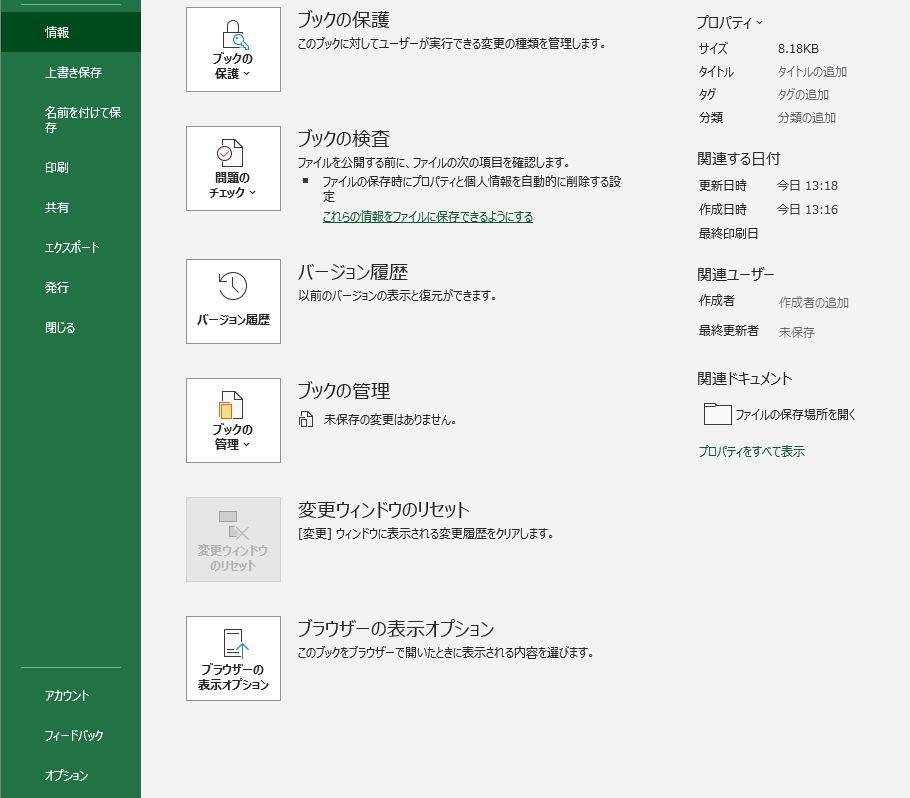
ドキュメントの検査画面から「ドキュメントのプロパティと個人情報」にチェックが入っていることを確認して検査をクリックします。
※デフォルトだとすべてにチェックが入っているのでそのままで構いません。ハイパーリンクや名前定義に機密情報が含まれている可能性もあります。「ドキュメントの検査」ですべてにチェックして検査してみるのがオススメです。(不要な項目があればチェックする内容を選んでください)
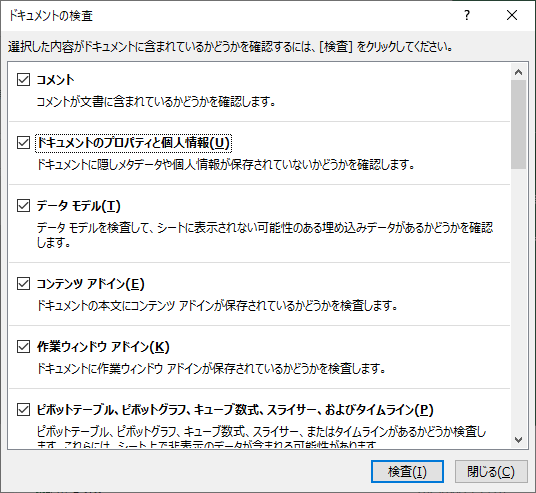
プロパティに設定された情報があるときは以下の画面になりますので「すべて削除」をクリックするとプロパティが削除されます。
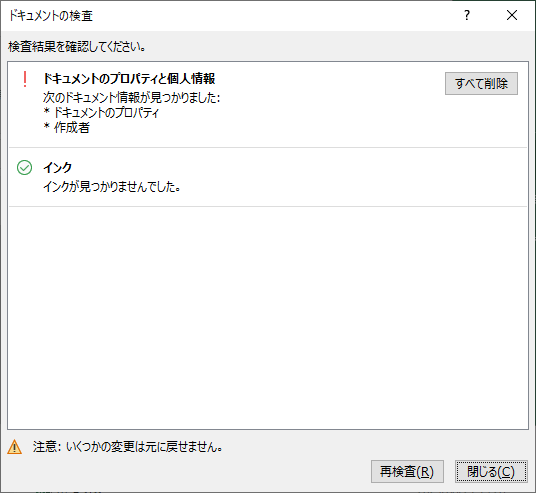
プロパティが削除できると以下の画面になります。
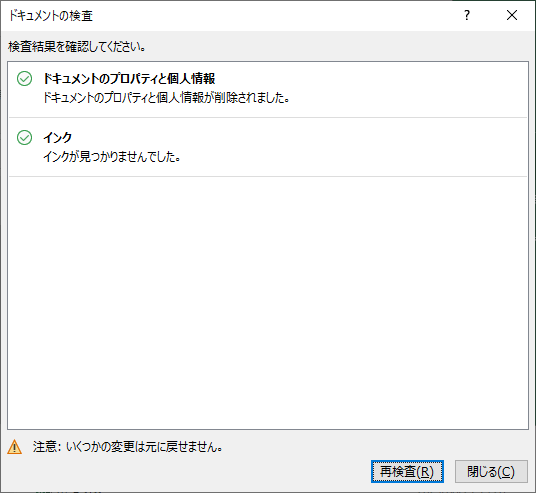
以上でExcelファイルのプロパティから個人情報の削除ができました。